
时间:2021-02-09 05:56:13 来源:www.win10xitong.com 作者:win10
刚刚小编在百度知道上看见一位网友在提问,问题是说他在用电脑的时候遇到了win10系统磁盘无法访问该的问题,而且也绝对不是所有网友都知道该怎么解决win10系统磁盘无法访问该的问题。要是你急着处理这个win10系统磁盘无法访问该的情况,就没有时间去找高手帮忙了,我们就自己来学着弄吧,小编在这里先给出一个解决这个问题的步骤:1、在硬盘E损坏问题提示对话框上单击"确定"。2、搜索CMD,在搜索结果中右击CMD,然后选择"以管理员身份运行"就很容易的把这个问题处理掉了。刚才说得方法是一个概括,不是很全面,如果你没有看懂,那我们下面就详细的带来win10系统磁盘无法访问该的处理举措。
win10系统无法访问磁盘的解决方案;
1.在硬盘e损坏提示对话框中点击“确定”。
2.搜索CMD,在搜索结果中右键单击CMD,然后选择“以管理员身份运行”。
3.在命令提示对话框中直接输入Chkdsk E: /F,然后按回车键(E:是问题硬盘的盘符),然后耐心等待程序运行到底。
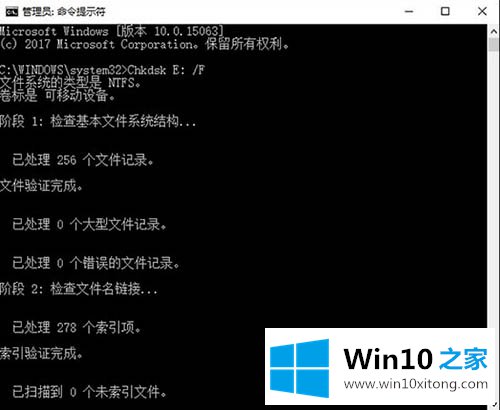
4.如果在修复过程中出现“正在使用”提示,您可以使用命令行Chkdsk E: /F /X并按回车键进行修复。
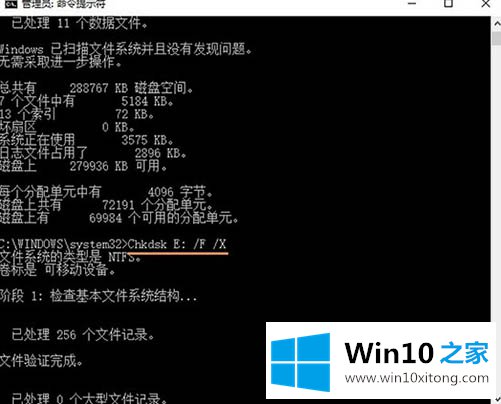
5.如果需要查询FAT或FAT32格式的硬盘上的文件信息和完整路径,直接输入chkdsk E3360/V,按enter。
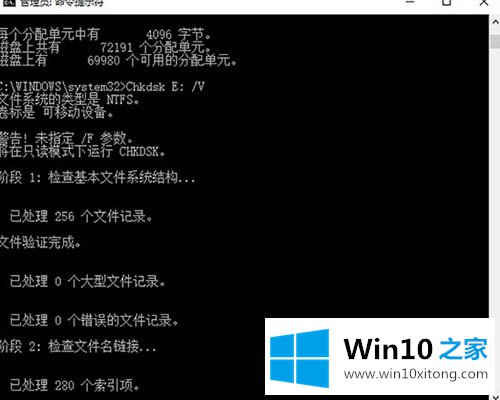
上述内容是关于win10系统无法访问磁盘的解决方案
关于win10系统磁盘无法访问该的处理举措就和大家介绍到这里了额,以上的文章如果对你的问题有所帮助,希望对本站多多支持。